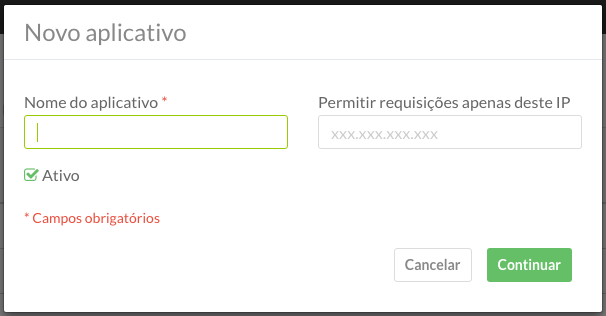SSO portal
Permita o acesso registrado dos seus clientes ao seu portal.
Single Sign On (SSO) é um mecanismo pelo qual torna-se possível que um usuário obtenha acesso a múltiplos serviços após autenticar-se somente uma vez em qualquer um destes serviços.
Usando o recurso SSO portal
Inicie a sessão com seu login e senha de administrador e acesse o item "Administrador" no menu lateral para então, acessar o item "SSO portal". Quando você entra, encontra a listagem de tokens já gerados. Ao criar uma conta no tolvdesk, você não encontrará nenhum token, portanto é necessário gerar um token para iniciar as configurações.
Novo token Privado para SSO portal
• Nome do aplicativo: Use para identificação interna, não impacta em nada na utilização do SSO.
• Permitir requisições apenas deste IP: Informe o IP público do servidor de sua aplicação. Caso não seja informado, serão permitidas requisições de qualquer origem.
Todos os campos com asterisco em vermelho são obrigatórios.
Clique em "Continuar" e insira a sua para gerar o token privado que será utilizado para você criar os tokens de sessão.
Copiando o token
Depois de criado, como informado acima, um novo aplicativo é listado no painel de SSO. Conheça os detalhes da lista:
• Nome: Nome que foi informado para identificação com a aplicação.
• Inativo/Ativo: Habilite para torná-lo ativo no sistema ou desabilite para que não seja utilizado.
• Copiar token: Clique para copiar o token gerado.
• Editar: Edite o conteúdo deste token.
• Excluir: Clique para deletar este token.
Token de sessão
Criando Tokens de sessão
Observação: Caso o e-mail passado na requisição https/GET não esteja cadastrado ainda como um contato, ele será cadastrado automaticamente e a informação que constar antes do "@", será o nome deste novo contato criado. Veja o exemplo abaixo:
Authorization: Bearer [token]
Você pode opcionalmente, cadastrar o contato vinculando-o a uma empresa previamente cadastrada no sistema usando duas opções:
Opção 1: Domínio da empresa
Observação: Para contatos já cadastrados sem empresa vinculada ou com empresa vinculada, não será efetuada nenhuma alteração. Para alterar este contato e vinculá-lo a uma empresa, utilize a API Rest.
Códigos de erros possíveis no retorno
Direcionando a navegação do cliente
[TOKEN_PRIVADO] = Substitua pelo token criado no gerenciador da sua conta
[URL DA CONTA] = Substitua pela URL personalizada da sua conta (empresa.tolvdesk.com ou seu domínio personalizado)
$url = 'https://api.tolvdesk.com/v1/sso?email=[EMAIL DO CLIENTE]';
$token_privado = "Bearer [TOKEN_PRIVADO]";
try {
$ch = curl_init($url);
curl_setopt($ch,CURLOPT_httpsHEADER,array("Authorization: $token_privado"));
curl_setopt($ch, CURLOPT_RETURNTRANSFER, true);
$retorno = curl_exec($ch);
curl_close($ch);
} catch(Exception $e) {
var_dump($e);
$retorno = false;
}
if($retorno) {
$json = json_decode($retorno);
$url_redirecionamento = "https://[URL DA CONTA]/portal/sso/".$json->accessToken;
echo "Redirecionar para: ".$url_redirecionamento;
} else {
echo "Erro";
}